导读:tplink路由器重置教程网友提问:tplink路由器怎么重置?我想重新设置路由器,但不懂如何将路由器复位。热心网友答:TPLink(普联)路由器重置(恢复出厂设置)有两种办法:1.按路由器RESE"
导读:tplink路由器重置教程
网友提问:tplink路由器怎么重置?我想重新设置路由器,但不懂如何将路由器复位。
热心网友答:TPLink(普联)路由器重置(恢复出厂设置)有两种办法:1.按路由器RESET复位键强制重置;2.进路由器管理后台重置。
路由器RESET复位键
长按RESET复位键重置
所有的家用无线路由器,机身都有一个复位按钮,新版tplink路由器也不例外,复位按钮,在电源接口的旁边,(这种办法适合忘记管理员密码的用户)
TP-Link路由器需要接通电源,然后用回形针、牙签、卡针,按住RESET复位按键10秒左右,就可以将其恢复出厂设置了。
或者按住RESET复位按键后,观察指示灯的状态,当指示灯重新闪烁时,表示恢复出厂设置成功,正常重启路由器,此时可以释放RESET按键。
二、登录管理页面重置
除了通过长按复位按钮的方式来恢复出厂设置,还可以登录tplink管理页面,然后找到“恢复出厂设置”的选项,来进行操作。(这种办法需要登录到路由器后台)
点击:路由设置 ——> 重启和恢复出厂设置;在打开的页面中点击“恢复出厂设置”按钮,在弹出的窗口中点击:确定,稍等片刻,路由器的所有配置将恢复到出厂时的默认状态。
恢复出厂设置
警告:
在恢复出厂设置的过程中,路由器不能断电,否则会损坏路由器,一定要注意这一点。
恢复出厂设置成功后,你的TP-Link路由器上所有的设置会被清除掉,包括 Wi-Fi名称、Wi-Fi密码、上网账号和密码、安全设置等。此时路由器处于出厂时的未配置状态,是不能够上网的。



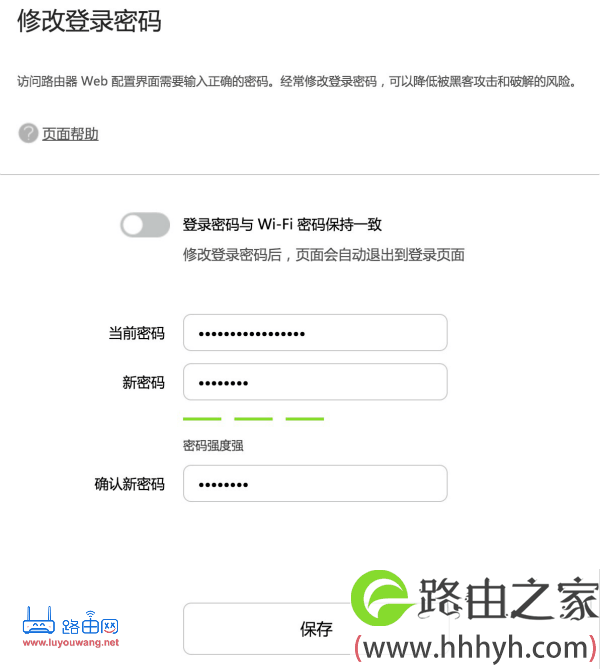
评论